Cómo hacer que Siri te entienda mejor

Siri no es muy bueno para empezar, pero aquí hay algunas formas de mejorar al menos la experiencia de Siri y hacer que te entienda mejor cuando gritando comandos de voz.
RELACIONADO: 26 Cosas realmente útiles que puedes hacer con Siri
Probablemente sea mejor que vayas con Alexa o el Asistente de Google para tus necesidades de control de voz, pero lo conseguimos, si tienes un iPhone, usar Siri como tu principal asistente de voz simplemente tiene sentido. Sin embargo, si últimamente ha estado teniendo problemas para que ella lo escuche correctamente, hay algunas cosas que puede hacer para mejorar la situación.
Vuelva a hacer la capacitación de voz para "Hey Siri"
Si aprovecha el "Hey Siri" en tu iPhone, podrías beneficiarte al volver a hacer el entrenamiento de voz que se te pidió que hicieras cuando configuraste la función por primera vez.
Abre la aplicación Configuración, toca la categoría "Siri & Buscar" y luego apague el botón "Listen for 'Hey Siri'".
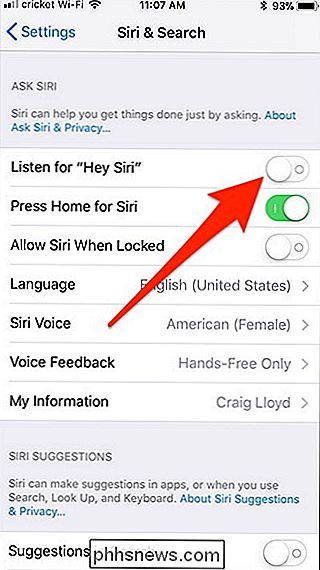
Espere unos segundos y vuelva a encenderlo. Se te indicará que configures Hey Siri, así que solo presiona el botón "Continuar".
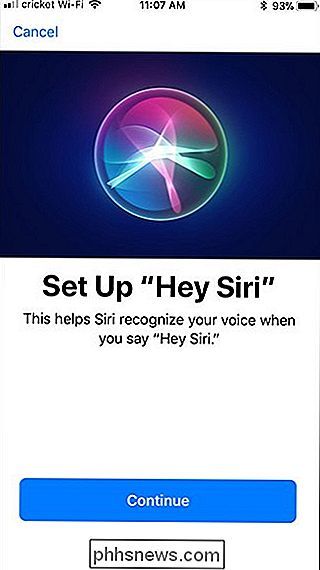
Luego, se te pedirá que digas "Hey Siri" algunas veces (así como un par de otras frases) para Siri puede aprender tu voz Un truco que puede ayudar a optimizar esto es colocar su iPhone en una mesa un poco lejos de usted, pero aún dentro de la vista para que pueda leer la pantalla. Esto supuestamente ayuda a Hey Siri a escucharte mejor si alguna vez llamas por ella cuando tu iPhone no está directamente frente a ti.
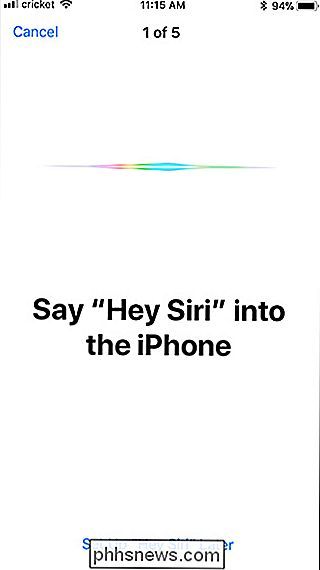
Cuando hayas terminado, presiona el botón "Terminar".

Las probabilidades son que volver a capacitar Siri solucionará muchos de los problemas que tiene, pero tenemos algunos consejos más para hacer que Siri sea más fácil de usar ...
Aproveche los nombres de contacto fonético
Es probable que tenga un amigo con un nombre extraño que ya sea difícil de pronunciar o deletrear de una manera extraña. Las posibilidades son aún mayores de que Siri carnicerá la pronunciación del nombre cada vez y le cuesta entender el nombre cuando lo dice. Afortunadamente, puedes entrenarla para que lo escuche correctamente.
Para empezar, convoca a Siri y di "Muéstrame [nombre]". En este caso, utilizaremos a Tom Hage como ejemplo porque Siri lo pronuncia como "Hay- je, "cuando debería pronunciarse" Hay-gee ".
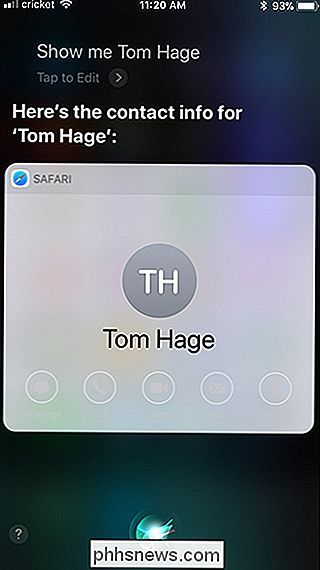
Después de que Siri muestre la información de contacto de esa persona, diga" Lo está diciendo mal ". Siri le preguntará cómo pronunciar el nombre ( Tom). Di "Tom".
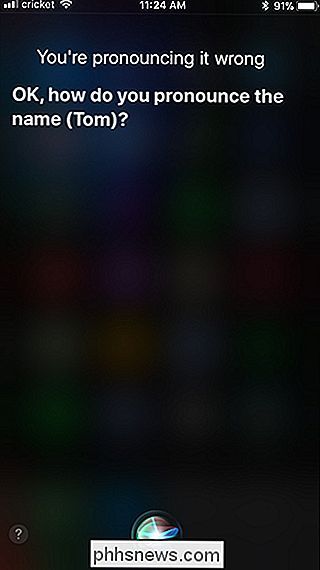
Siri presenta una selección de diferentes pronunciaciones. Dado que "Tom" es un nombre bastante común, Siri no tendrá muchos problemas para pronunciarlo correctamente. Elige la mejor pronunciación tocando "Seleccionar" al lado de la mejor.
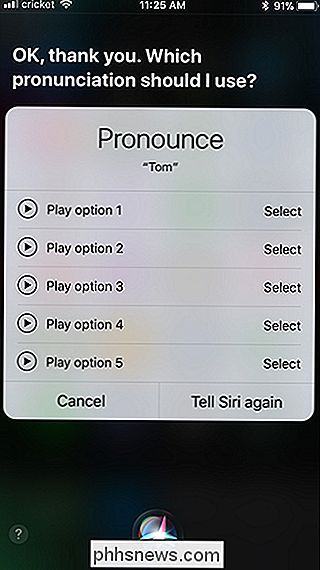
Luego repetirás este mismo proceso, pero para el apellido (Hage).
A partir de ahora, Siri sabrá quién eres tú. Hablamos de cuando dices el nombre de esa persona, en lugar de confundirnos con la pronunciación.
Ten en cuenta que también puedes enseñarle a Siri quién es alguien con un nombre diferente, como referirse a "Jane Smith" como tu madre, en lugar de tener que decir su nombre.
Dar a los dispositivos Smarthome nombres únicos, pero simples
Si usa Siri para controlar dispositivos smarthome en su hogar, considere asignarle a estos dispositivos nombres simples para facilitar un poco los comandos de voz.
RELACIONADO: Cómo combinar diferentes productos HomeKit en habitaciones, zonas y escenas
Es posible que ya haya hecho esto cuando configuró por primera vez su equipo de smarthome, pero si no, le recomendamos que lo haga. Puede cambiar el nombre de los dispositivos desde la propia aplicación del dispositivo o desde la aplicación de inicio.
Obviamente, los pasos para cambiar el nombre de los dispositivos dentro de sus propias aplicaciones varían, por lo que no podemos detallar todos los aquí. Pero en la aplicación de inicio, puede presionar prolongadamente o tocar en 3D un dispositivo y luego tocar la opción "Detalles". Desde allí, toque el nombre del dispositivo y luego escriba el nombre que desee.
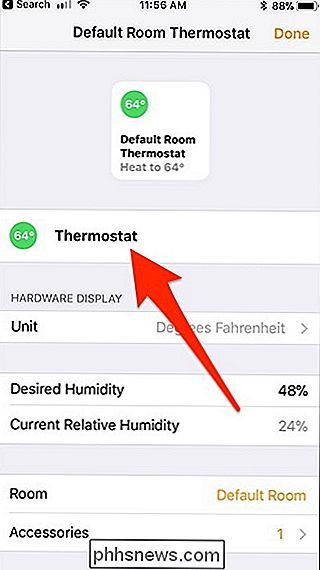
Por ejemplo, si originalmente llamó a su termostato "Ecobee3", probablemente sea mejor que lo cambie a "Termostato" para que pueda simplemente dile a Siri que baje el "Termostato" a 68. Lo más probable es que ya haya sido nombrado algo simple y lógico, pero si no, ahora tienes la oportunidad de hacerlo.
Recuerde: No tiene que pausar después de decir "Hey Siri"
Si tiene activado Hey Siri para la activación de voz con manos libres, recuerde que no tiene que hacer una pausa torpe después de decir la palabra de activación.
RELACIONADO: No tienes que pausar después de decir "Alexa", "Hey Siri", o "OK Google"
Sin embargo, es un error común, y muchos usuarios esperan uno o dos segundos antes de gritar su comando de voz para darle tiempo a Siri para comenzar a escuchar. La verdad, sin embargo, es que ella comienza a escuchar en el instante en que dices "Hey Siri".
Lo mismo ocurre con otros asistentes de voz, como Alexa y el Asistente de Google.

¿Qué es Adobe Lightroom, y lo necesito?
Adobe Photoshop Lightroom confunde a muchos fotógrafos nuevos. Tiene Photoshop en el nombre, pero no es Photoshop? ¿Qué ofrece? Lightroom es una pieza de software realmente importante para los fotógrafos, así que veamos qué hace y por qué es útil. Lightroom está disponible en Windows, MacOS, iOS y Android (aunque las versiones móviles no son t tan poderoso) como una aplicación independiente por $ 149 o como parte del Adobe Creative Cloud Photography Plan que viene con Photoshop por $ 9.

Cómo deshabilitar la transparencia de las ventanas en macOS
En la actualidad, hay muchos efectos de transparencia en macOS. Puede verlo dos veces en la ventana del Finder que se encuentra arriba: los colores del fondo de pantalla del escritorio se muestran a través de la barra lateral izquierda, y las imágenes que estoy deslizando pasan por la parte superior de la ventana.



